著Selena Komez3月に更新31、2023
「iPhone 14 Proの写真アプリの「最近削除した」フォルダから重要な写真を誤って削除してしまいました。 することは可能ですか これらの削除された写真を回復する? "
スマートフォンの技術が進歩したおかげで、iPhone 14 のカメラで写真を撮るのがこれまでになく簡単になりました。 ただし、これらの貴重な写真が画面を 14 回タップするだけで誤って削除される可能性があり、写真がバックアップされていないと絶望的になります。 良いニュースは、永久に失われたと思っていたとしても、iPhone XNUMX から完全に削除された写真を復元するさまざまな方法があることです。 バックアップがあるかどうかに関係なく、削除した写真を復元して、永久に失われないように保存できます。
iPhone 14 から重要な写真を誤って削除してしまった場合でも、心配はいりません。 このガイドでは、あなたが知る必要があるすべてを発見します iPhone 14/14 Plus/14 Pro/14 Pro Max から削除した写真を復元する、バックアップの有無にかかわらずそれらを回復する方法を含みます。
幸いなことに、写真を完全に削除していない場合は、30 日以内であれば、最近削除したフォルダーから簡単に復元できます。 次の簡単な手順に従って、写真を取得します。
ステップ 1. iPhone で写真アプリを開きます。
2ステップ。 最近削除されたフォルダーをタップします。
ステップ 3. 復元したい写真をタップして選択するか、右上隅の [選択] をタップしてすべてを選択します。
ステップ 4. [すべて復元] をタップするか、復元する個々の写真を選択し、[復元] をタップして iPhone のフォト ギャラリーに復元します。
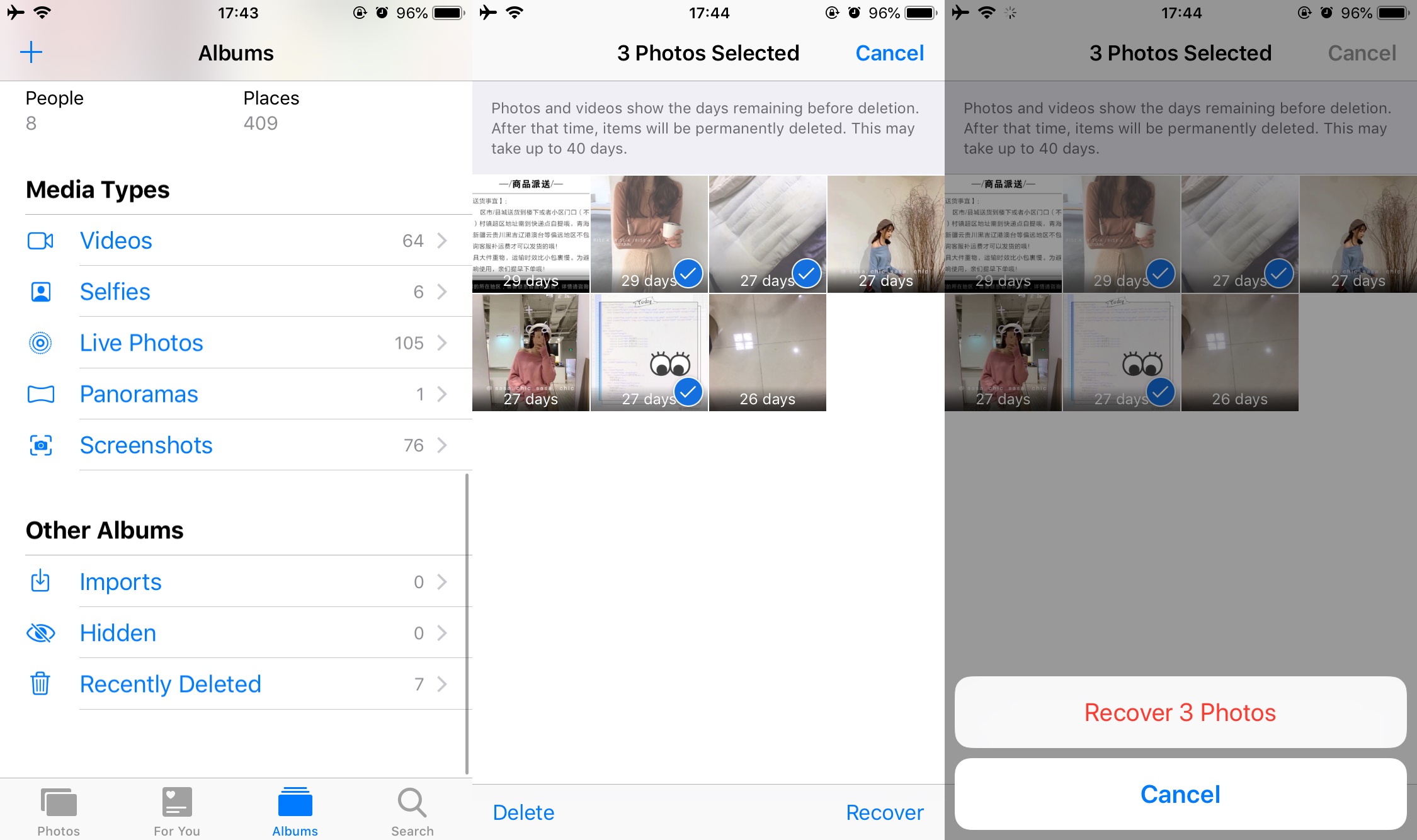
iPhone 14で削除された写真を復元するのは簡単なプロセスです. ただし、写真を削除してから 30 日以上経過している場合は、写真アプリの [最近削除した項目] 機能から写真を取得することはできません。 この場合、バックアップを必要とせずに、特別な写真回復プログラムを使用して、削除された写真を iPhone 14 のメモリから直接回復することをお勧めします。
iPhone 14で削除された写真を復元するための利用可能なツールの中で、 iPhoneのデータ復旧 優れたオプションとして際立っています。 その高度なアルゴリズムにより、デバイスのメモリのディープ スキャンが可能になり、写真だけでなく、メッセージ、連絡先、メモ、通話履歴などの他の種類のデータも復元できます。 さらに、この iPhone 写真回復ソフトウェアは、iTunes および iCloud バックアップから画像を取得する機能を提供するため、用途の広いツールになります。
iPhone データ復元のその他の機能
ステップ 1. ソフトウェアをダウンロードして起動します
PCにiPhone Data Recoveryをダウンロードしてインストールしたら、プログラムを起動できます。 ソフトウェアのメイン インターフェイスには XNUMX つの主要な機能があり、その中でリストから「iPhone データ リカバリ」を選択できます。

ステップ 2. iPhone をコンピュータに接続する
「iOS デバイスから復元」オプションを選択して、紛失した写真を iPhone から直接復元します。 次に、Apple USB ケーブルを使用して iPhone をコンピュータに接続します。

ステップ 3. iPhone でデータをスキャンして分析する
iPhoneがコンピュータに接続されたら、「スキャンを開始」ボタンをクリックして、失われたデータのスキャンを開始します。 その後、プログラムはiPhone上のすべてのファイルとデータの分析に進みます. スキャンが完了すると、プログラムは iPhone で見つかったすべてのデータとファイルを表示します。

ステップ 4. 目的の写真を選択してプレビューする
インターフェイスの左側に移動し、「カメラ ロール」、「フォト ストリーム」、「フォト ライブラリ」、「アプリの写真」、「アプリのビデオ」など、復元する特定の写真カテゴリを選択します。 選択すると、回復可能な写真とビデオがインターフェイスの右側に表示され、プレビューできます。 回復したいものを選択するだけです。

ステップ 5. iPhone で写真の復元を開始する
復元したい写真を選択し、「復元」ボタンをクリックして復元プロセスを開始します。 その後、ソフトウェアは選択した写真を取得し、コンピューターに保存します。 復元されたファイルを保存する安全な場所を選択してください。

iTunes バックアップから写真を復元する実行可能なオプションは、バックアップの選択的な復元を実行することです。 そうすることで、iPhone 上の他のデータを失うことなく、バックアップから特定の写真を復元できます。 完全な復元を実行すると、iPhone 上のすべてのデータが消去され、失いたくないかもしれない新しく撮影した写真を含むバックアップに置き換えられることに注意してください。
ステップ 1. コンピューターで iTunes を起動し、USB ケーブルを使用して iPhone 14 をそれに接続します。
ステップ 2. iPhone アイコンをクリックし、[設定] セクションの [概要] タブに移動します。
ステップ 3. 「バックアップ」セクションで、「バックアップの復元」をクリックし、最新のバックアップを選択します。
ステップ 4. バックアップが復元されるのを待ってから、削除された写真が iPhone に復元されたかどうかを確認します。

iPhone 14 から重要な写真を失ってしまうと、イライラすることがありますが、幸いなことに、それらを回復するさまざまな方法があります。 最近削除したアルバム、iTunes バックアップから削除した写真を復元するか、iPhone データ復元などのサードパーティのデータ復元ツールを使用できます。 これらの方法を使用すると、紛失の原因に関係なく、紛失した写真を iPhone 14/14 Plus/14 Pro/14 Pro Max から簡単に取得できます。
プロンプト: 次のことを行う必要があり ログイン あなたがコメントすることができる前に。
まだアカウントがありません。 ここをクリックしてください 登録.

コメントはまだありません 何か言って...